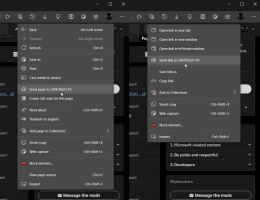Мицрософт Едге има нову функцију подељеног екрана за отварање две локације у једном прозору
Мицрософт тестира нову функцију „Сплит сцреен“ у Едге претраживачу. Омогућава вам да отворите две картице у режиму подељеног екрана у једном прозору прегледача. Тренутно се ова нова функција тестира у Цанари грани Едге-а. Такође, морате омогућити заставицу да бисте јој приступили.
Адвертисемент
Сама функција мора бити позната искусним корисницима. Класични претраживач Опера и његов наследник, Вивалди, омогућавају организовање отворених картица унутар истог прозора. Дакле, Едге овде није пионирско решење.
Такође, можете истовремено да претражујете више локација тако што ћете поставити две или чак више Едге једна поред друге на радну површину.
Али раздвајање екрана унутар Едге прозора може бити згодније. Имаћете само једну адресну траку, једну траку са алаткама и један мени. У случају више прозора, сваки прозор ће их дуплирати. Такође можете да имате више подељених екрана, сваки у својој појединачној картици, и да се пребацујете између њих помоћу реда картица. Ево како да испробате нову функцију.
Напомена: Од овог тренутка морате да користите најновију Цанари верзију Едге-а. Покрећем верзију 111.0.1639.0, тамо све ради као шарм.
Како омогућити функцију подељеног екрана у Мицрософт Едге-у
- Отворите нову картицу у Едге-у и откуцајте абоут: цонфиг у УРЛ пољу.
- У пољу за претрагу откуцајте разделити да видите доступне заставице.
- Изаберите Омогућено за Мицрософт Едге Сплит Сцреен означите и кликните на Поново покренути.

- Након поновног покретања претраживача, имаћете ново дугме на траци са алаткама. Кликните на њега да бисте поделили екран на два дела.

- Сада кликните на дугме „нова картица“ у десном делу, тако да можете да се крећете до још једне веб странице у истом приказу.

Готово.
Можете променити величину две области тако што ћете померити област за раздвајање помоћу превлачења и испуштања. Да бисте напустили подељени приказ помоћу дугмета Кс у левом или десном делу прозора.
Мала дугмад поред ње укључују још неколико опција. Први омогућава отварање веза са једне стране у картици на супротној страни.

Мени средњег дугмета укључује опције као што су отварање екрана у новој картици, отварање леве и десне странице у сопственим картицама и опцију менија за слање повратних информација.
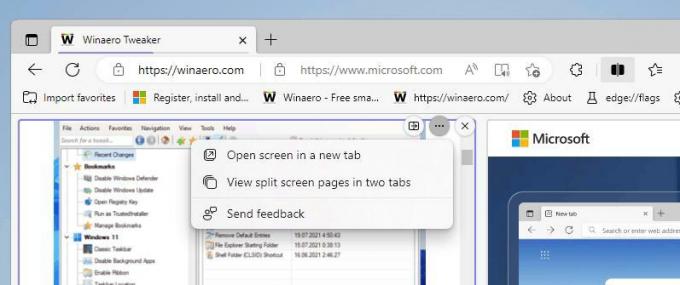
Мицрософт напорно ради на карактеристикама продуктивности претраживача. Нова функција Сплит Виев није једина на овом путу. Већ је стабилна верзија Едге-а укључује бочну траку са пречицама до онлајн Оффице апликација и мини алати као што су калкулатор и претварач јединица који су сви доступни једним кликом. Осим тога, постоји а Функција радног простора који омогућава организовање ваших онлајн задатака на погоднији начин него што нуди систем профила.
Виа Леопева64
Ако вам се свиђа овај чланак, поделите га помоћу дугмади испод. Неће вам одузети много, али ће нам помоћи да растемо. Хвала на подршци!
Адвертисемент